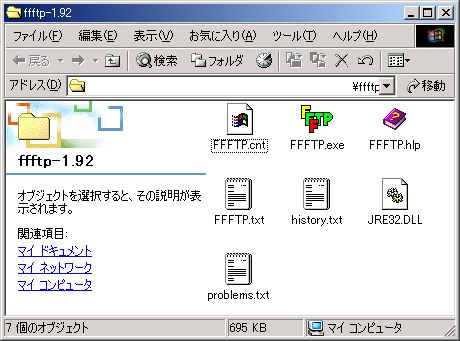
No.022 「FTPクライアントソフトの使い方」(04/10/31 Sun)
| ← 戻る | パソコン操作メニュー | 次へ → | ☆ Top ☆ |
説明
んー管理人の例で、なるべく簡単に説明します。
管理人は、FC2WEBというレンタルサーバ(ホームページ置場を提供してくれるトコロ)
を利用しています。最近は、ブラウザ(Internet Explorer等)からホムペを編集できるようですが、
管理人は、自分のパソコンでhtmlファイルを編集し、サーバに送ります
で、サーバに送ると、皆さんがインターネットで見れるという仕組みです。
この時、サーバにファイルを送るのに使ってるのが、FTPクライアントソフトです。
FTPってゆーのはFile Transfer Protocol。直訳するとファイル転送通信手段?
ま、要はファイルを送るためのソフトでいーんじゃないですか。
で、有名なフリーソフトがコチラ。FFFTPです。無料です。
ダウンロード
Download ffftp-1.92.exe・・・インストーラ付きです。ダブルクリックすると、
インストールする場所を聞いてきます。
Download ffftp-1.92.lzh・・・インストーラ無し版です。圧縮ファイルです。
適当な場所(ドコでもいいです)に解凍しましょう。
インストーラ無し版を解凍すると、
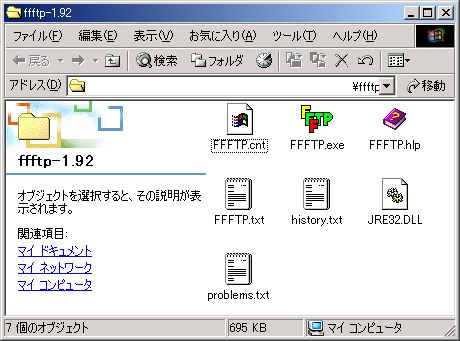
7個のファイルがあります。FFFTP.exeが本体です。
デスクトップにショートカットを作って(右クリック⇒送る⇒デスクトップ)おくと便利です。
設定
FFFTPの設定は、接続先(サーバ)によって違います。
FFFTPを起動してみてください。
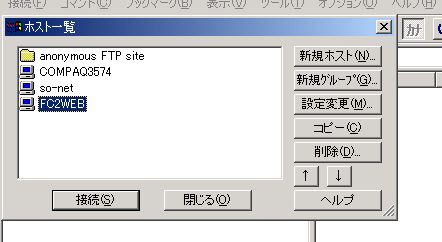
こんな画面が出ますか?
左側には自分で設定した接続先(ホスト)が表示されるので、人によって違います。
ここでやることは、「新規ホスト」をクリックして、新しい接続先を作ることです。

このような設定画面が出ます。全部カラッポですねぇ・・・
ホストの設定名:最初のホスト一覧に出てくる名前です。わかりやすくつけてください(特に指定は無いです)。
ホスト名:接続先のアドレス。サーバによって違います。
ユーザ名:FTP用のユーザ名がサーバから指定されていればそれを入力。
パスワード:FTP用のパスワードがサーバから指定されていればそれを入力。
ローカルの初期フォルダ:FTPで接続した時に表示される自分のフォルダです。
使ってるうちにわかりますので、今はカラでもかまいません。
infoseekのisweb用の設定
例としてinfoseek用の設定を。

こんな感じ。後は何もしなくていいです。「OK」クリック。
これで、設定は終了。ホスト一覧にiswebが表示されるはずです。
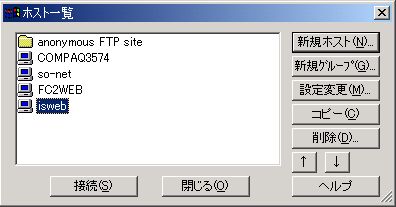
で、後から設定を変更するには「設定変更」。
実際使う時は、「接続」をクリックです。
今回はここまでです。
次は実際にアップロードしたいと思います。
| ← 戻る | パソコン操作メニュー | 次へ → | ☆ Top ☆ |
| SEO | [PR] 爆速!無料ブログ 無料ホームページ開設 無料ライブ放送 | ||
